С появлением таких библиотек и приложений как DXVK, Steam Play (Proton), Lutris и других, запускать Windows игры в Linux стало намного проще.
Конечно, не все игры из платформы Windows можно запустить в операционных системах Linux. Чаше всего встречаются проблемы с запуском игр, для работы которых необходима поддержка определенных античитов. Узнать информацию о поддержки запуска игр в Linux можно на сайте проекта ProtonDB.
При этом стоит отметить, что запуск многих игр о которых известно, что их можно запустить в Linux, не составляет проблем. А порой установка игры практически ничем не сложнее установки в Windows. В качестве примера можно выделить установку игр World of Tanks и World of Warships в Linux с помощью лаунчера Wargaming Game Center.
Содержание
- Устанавливаем Wargaming Game Center в Linux и играем World of Tanks и World of Warships
- Другие способы установки Wargaming Game Center в Linux
- World of Tanks и World of Warships доступны в Steam
Устанавливаем Wargaming Game Center в Linux и играем World of Tanks и World of Warships
Лаунчер Wargaming Game Center мы установим в Linux (Zorin OS и Ubuntu подобные системы) с помощью программы Lutris. Установка лаунчера максимально простая.
Установка Lutris, а так же установка обязательных компонентов таких проприетарный драйвер Nvidia, драйвер Vulkan для Nvidia, AMD и Intel, а так же Wine Stagging и Winetricks показаны в нашей статье по ссылке: Установка Lutris в дистрибутивы на основе Ubuntu. Установка программы и необходимых компонентов займёт мало времени .
Для установки лаунчера Wargaming Game Center переходим на соответствующую страницу сайта программы Lutris. Выбираем скрипт установки лаунчера нужного нам региона. Например, All regions version и нажимаем на кнопку Install.
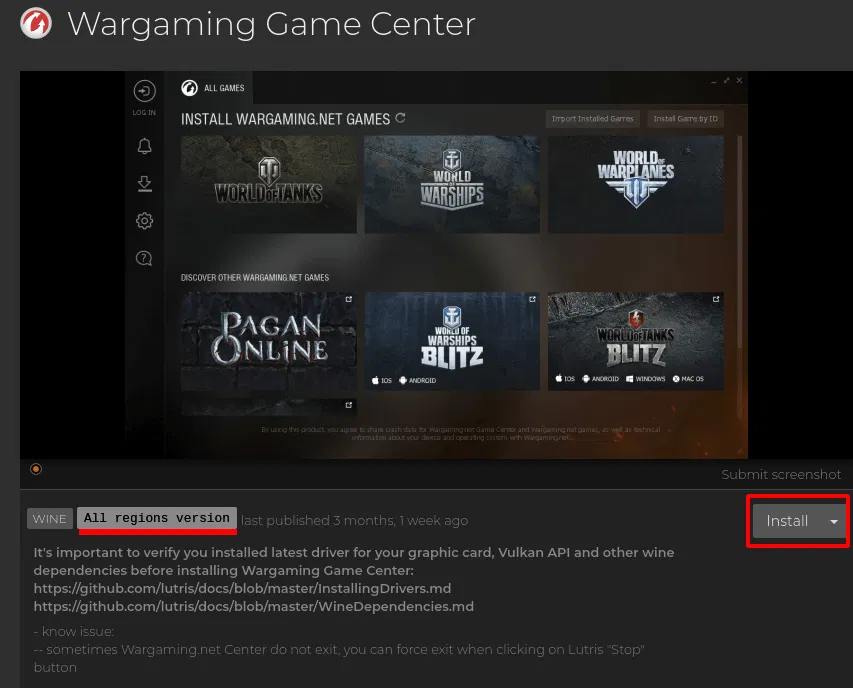
Соглашаемся на открытие ссылки в приложении Lutris. Затем в Lutris будет преложено установить выбранную игру, в нашем случае это лаунчер Wargaming Game Center.
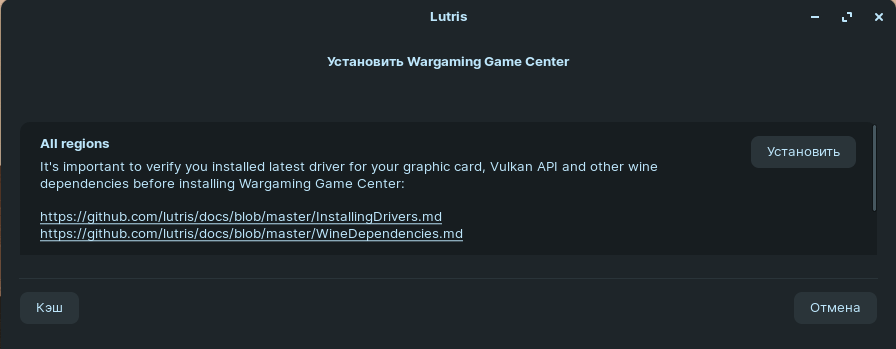
В следующем окне выбираем регион, например регион Russia.
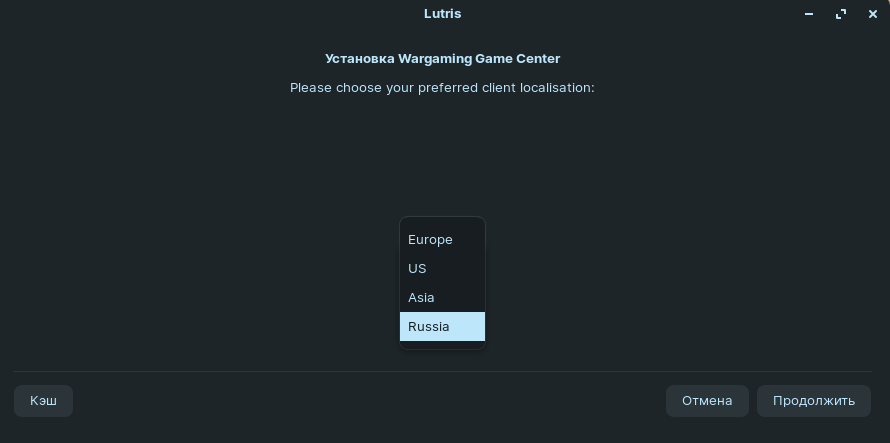
Нажимаем кнопку Продолжить и дожидаемся установки лаунчера.
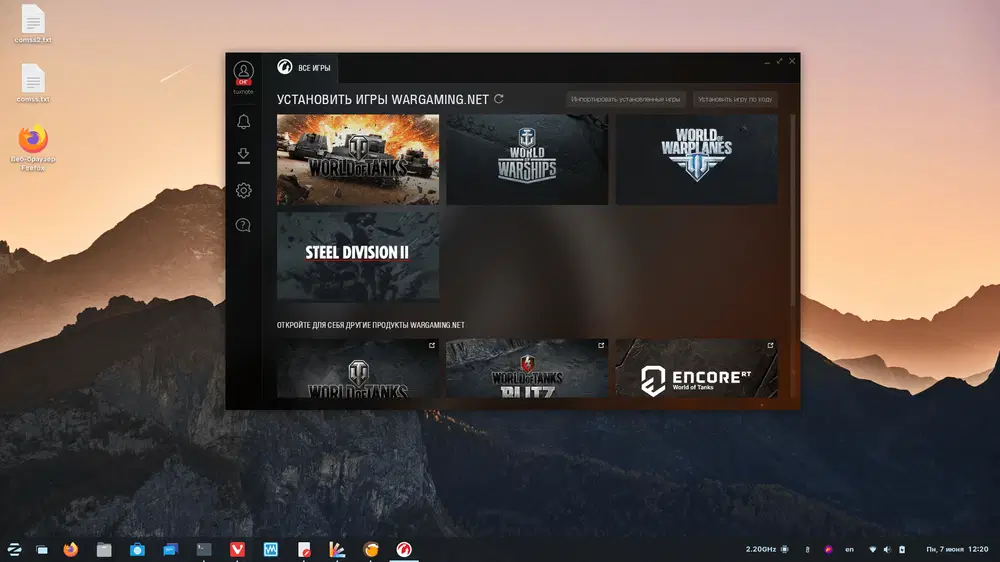
Дальнейшая установка игр World of Tanks и World of Warships из лаунчера не отличается от установки в WIndows.
Указываем расположение установки игры, или соглашаемся с предложенным по умолчанию расположением.
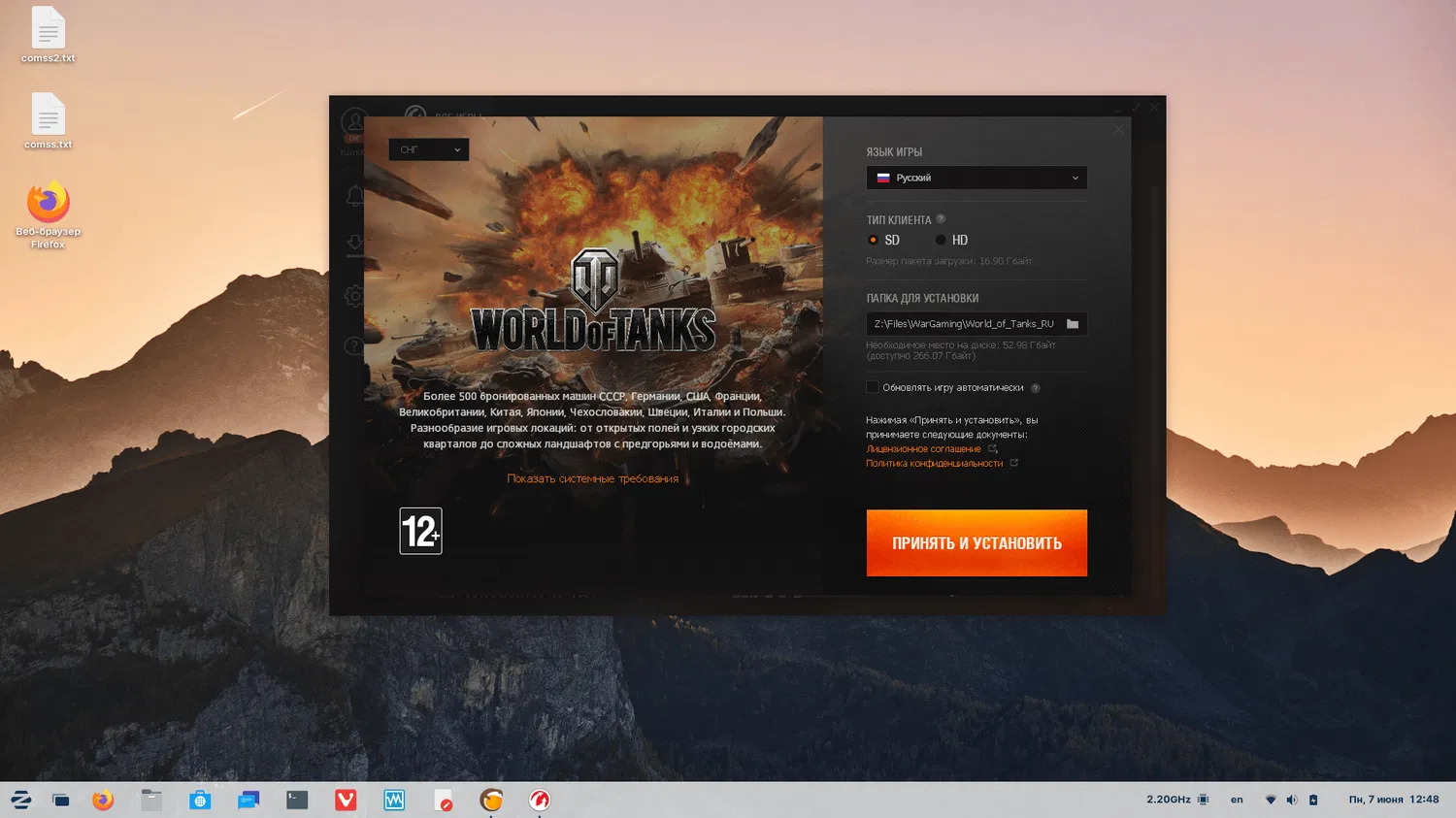
Дожидаемся установки и играем.
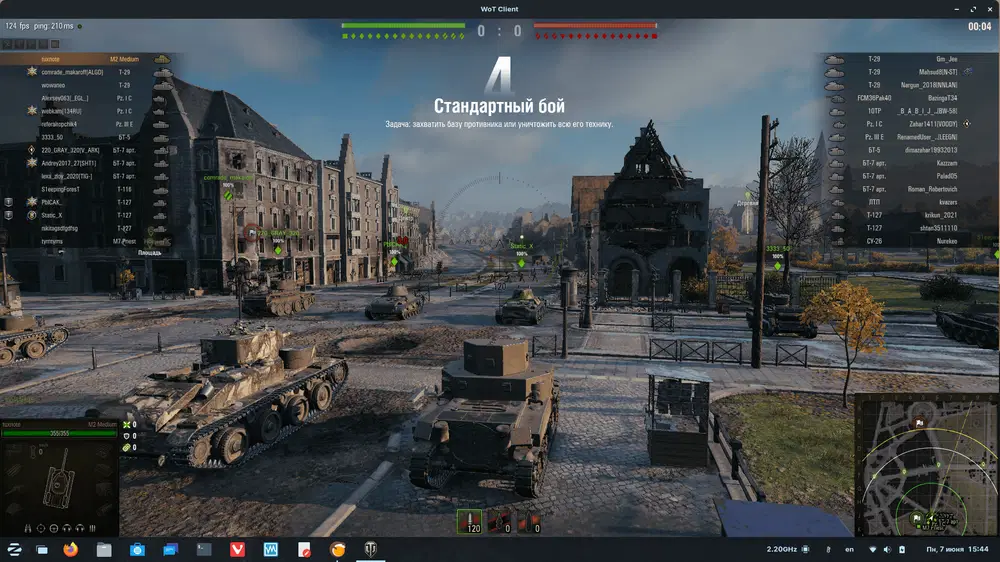
Точно так же, стандартно устанавливается и запускается World of Warships.
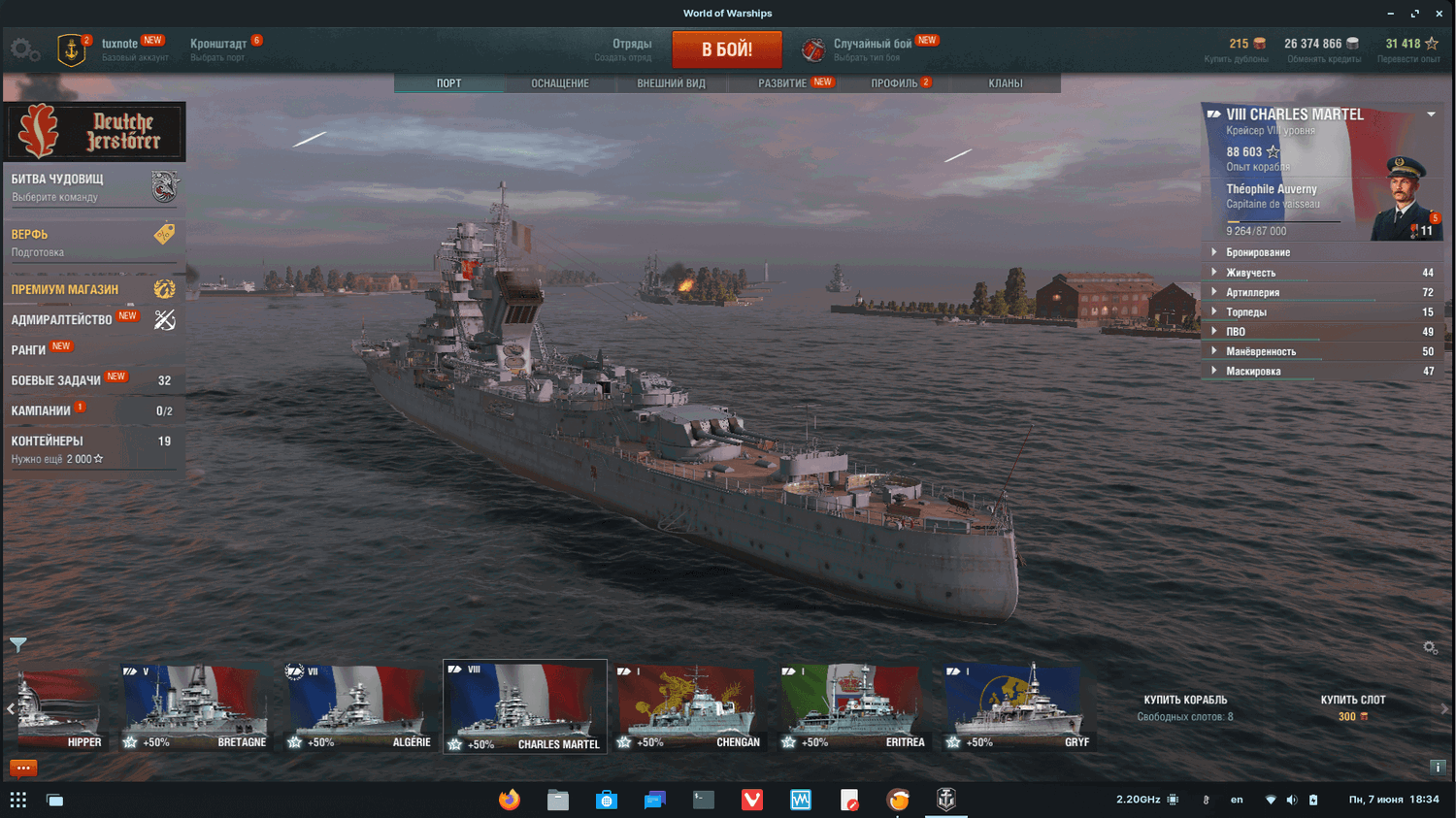
Для наглядности игры запускались в оконном режиме, но без проблем поддерживается полноэкранный режим.
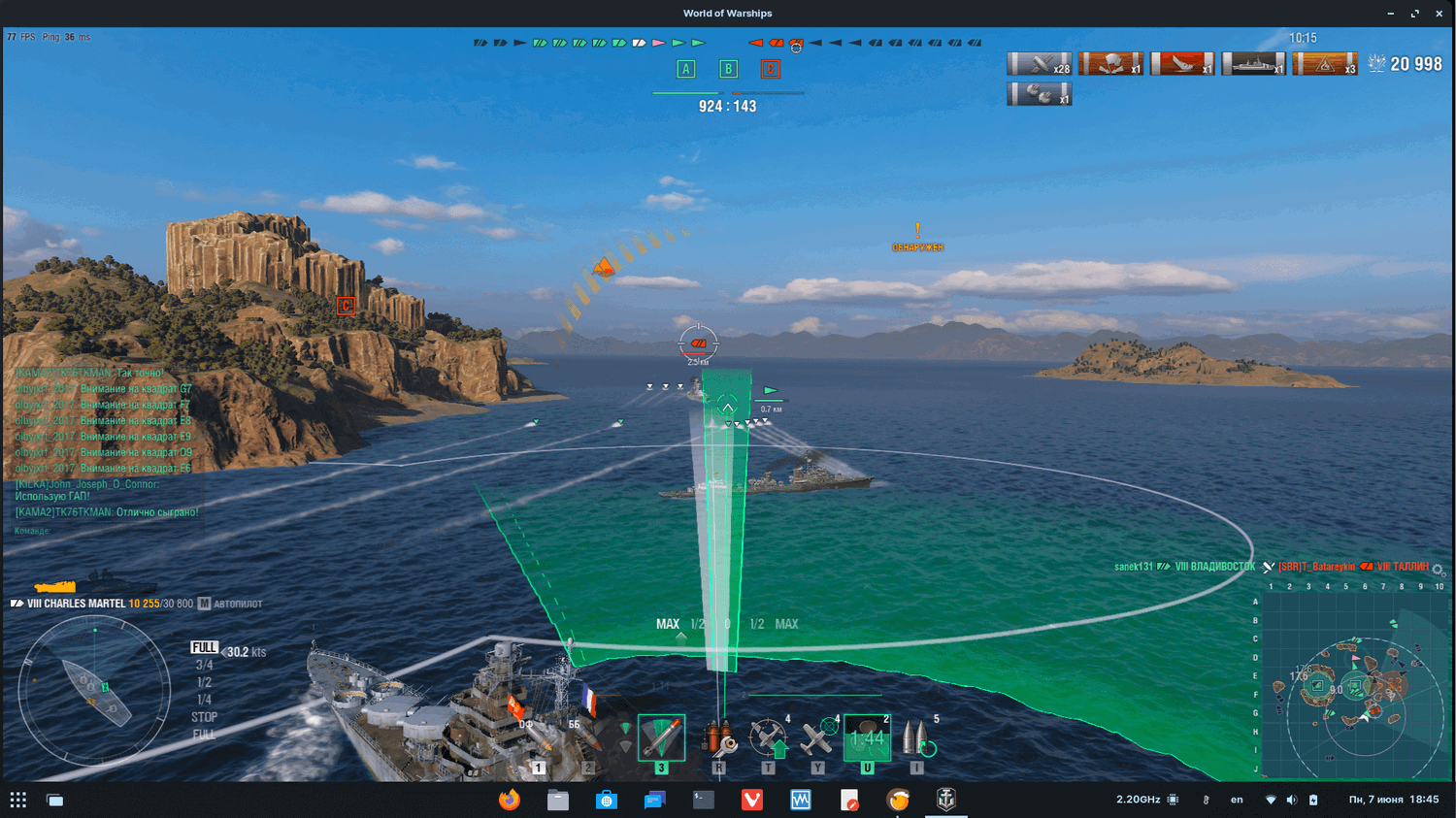
Игры запускались в высоком качестве графики, настройки не менял.
Другие способы установки Wargaming Game Center в Linux
До появления Lutris одним из лучших способов запуска World of Tanks и World of Warships в Linux был проект PortWine-Linux.
Проект до сих пор поддерживается, и вы так же можете воспользоваться предложенным портом PortWGC для установки и запуска лаунчера Wargaming Game Center под Linux.
Перед началом установки обратите внимание на рекомендации. Нужно установить пропритерный драйвер для видеокарты Nvidia, а так же предложенные проектом зависимости.
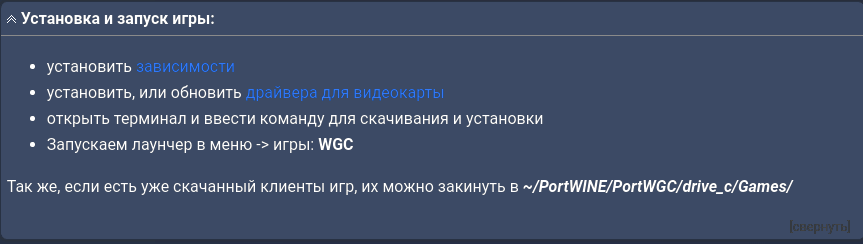
Установка PortWGC для запуска лаунчера Wargaming Game Center. Выполняем одной командой в терминале:
wget -c -T 2 https://portwine-linux.ru/ftp/portwine/PortWGC-44 && sh "./PortWGC-44" && rm -f "./PortWGC-44"
После скачивания порта откроется окно с возможностью выбора установки порта, затем выбор опции запуска DXVK или VKD3D.
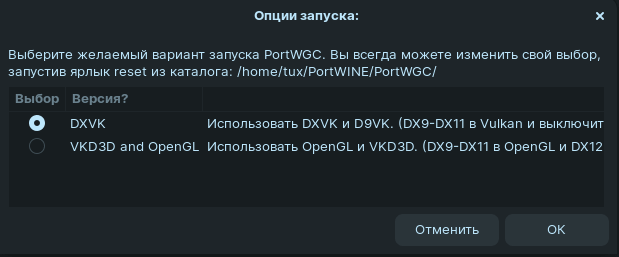
По умолчанию порт устанавливается в директорию ~/PortWINE/PortWGC, там же доступны ярлыки для запуска лаунчера и сброса настроек порта.
World of Tanks и World of Warships доступны в Steam
Иры World of Tanks и World of Warships доступны в Steam. Установить и запустить данные игры можно с помощью Steam Play (Proton).
Для включения Steam Play (Proton) откройте Steam > Настройки > Steam Play и включите опцию Включить Steam Play для всех других продуктов.
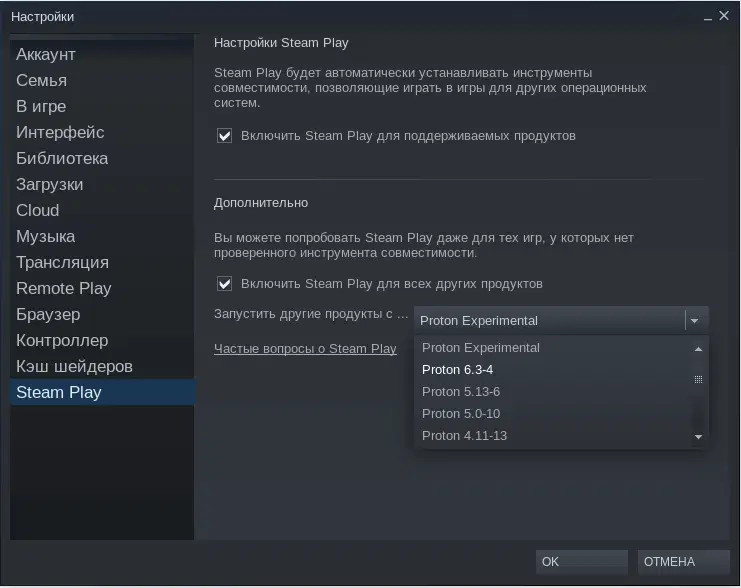
Перезапустите Steam.
Игры устанавливаются точно так и в Windows. Кнопка установки будет доступна для всех игр.
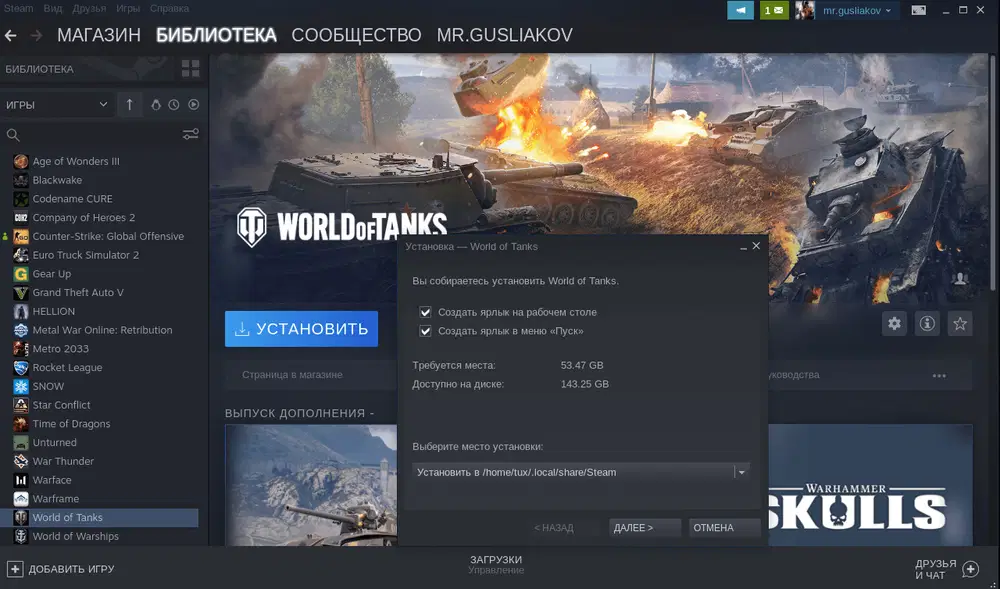
Имейте в виду, что в случае проблем с запуском игры вам стоит сменить версию Proton в настройках Steam Play.
В моем случае я столкнулся с проблемой запуска игры World of Tanks. Я не пробовал различные версии Proton, а сразу установил улучшенную, пользовательскую версию -proton-ge-custom.
Для работы proton-ge-custom необходим установленный Wine и Winetricks, драйвер Vulkan и проприетарный драйвер для Nvidia. Все то, что мы предложили установить в начале статьи.
Установка proton-ge-custom (может быть полезным решением для запуска многих игр):
- Скачайте последнюю версию со страницы загрузок: Proton-GE
- Разархивируйте архив. Создайте папку с названием compatibilitytools.d в директории ~/.steam/root/. Можно создать папку с помощью следующей команды:
mkdir ~/.steam/root/compatibilitytools.d
- Папку Proton-xxx-GE-x, архив которой мы скачали, переносим в папку ~/.steam/root/compatibilitytools.d/.
- В настройках Steam Play выбираем Proton GE.
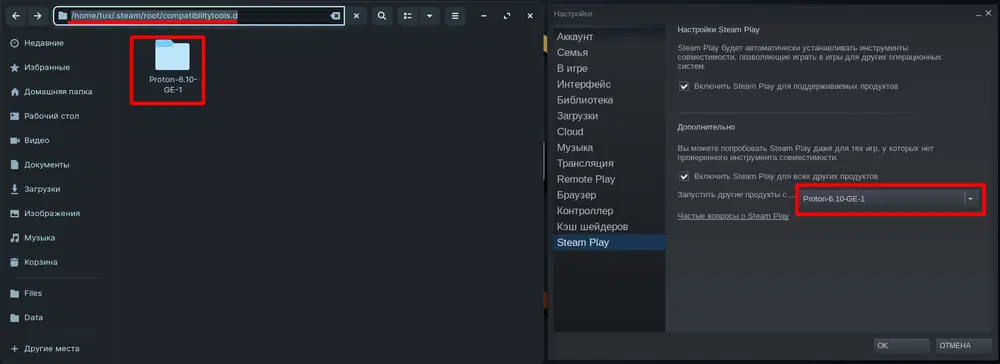
Перезапустите Steam и наслаждайтесь игрой.
Linux: обзоры и обновления
• Arch Linux может заменить пакетный менеджер Pacman на решение на языке Rust
• Будущее Budgie в 2026 году: переход на Qt6 и завершение разработки серии 10.x
• Red Star OS 3.0: обзор северокорейской операционной системы на базе Fedora
• Обновления Linux за неделю: 5 – 11 января 2026 года
• Релиз Linux Mint 22.3 Zena: Cinnamon 6.6, ядро 6.14 и поддержка до 2029 года
• Релиз Debian 13.3 и 12.13: подробности планового обновления стабильных веток